Microsoft Edge 프록시 설정을 변경하고 구성하는 방법
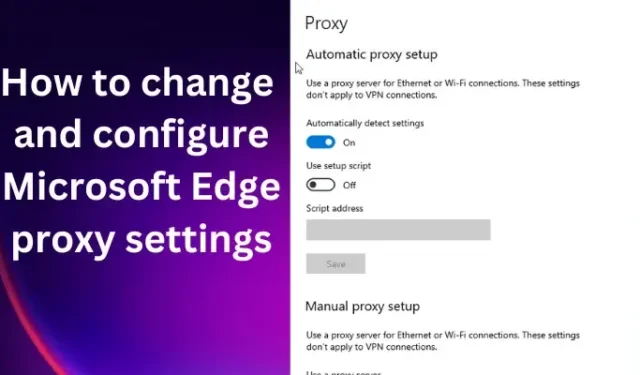
온라인 개인 정보를 보호하려는 사용자에게는 Microsoft Edge 프록시 설정을 변경하고 구성하는 방법을 배우는 것이 매우 중요합니다. Microsoft Edge를 비롯한 많은 웹 브라우저에는 프록시를 지원하는 기능이 있습니다. 그러나 일부 사용자는 이에 대해 알지 못하며 이는 비교적 간단합니다. 프록시 서버는 사용자에게 도달하기 전에 컴퓨터 네트워크 트래픽을 가로챕니다. 또 다른 원격 컴퓨터일 뿐입니다. 사용자가 프록시로 전환하는 데는 여러 가지 이유가 있지만 주된 이유는 온라인 보안을 추가로 확보하기 위한 것입니다.
에지 프록시 서버란 무엇입니까?
Edge 프록시 서버는 인트라넷에 위치하며 인터넷을 통해 주 서버에 연결되는 서버입니다. 다른 프록시 서버에 바인딩되지 않습니다. 로컬 캐시의 콘텐츠 요청을 해결하고 원본 서버에서 프록시합니다. Edge 프록시 서버는 다른 프록시 서버에 요청할 수 없습니다.
프록시는 귀하의 IP 주소가 공개되지 않도록 작동합니다. 프록시의 IP 주소를 사용하여 인터넷에 액세스합니다. 특히 온라인 활동을 추적하는 사이트나 악의적인 사람들에 대해 온라인에서 안전을 보장하는 좋은 방법입니다. 유료 및 무료 프록시 서버 서비스가 있다는 것을 아는 것이 좋습니다.
MS Edge에서 프록시 서버를 구성하는 방법은 두 가지가 있으며 간단합니다. 수동 방식을 사용하거나 단순히 자동 구성을 사용할 수 있습니다 . 이 기사의 뒷부분에서 이에 대해 논의할 것입니다. 이 게시물에서는 Microsoft Edge 프록시 설정 변경 및 구성에 대해 자세히 설명합니다. 지역 제한 콘텐츠에 액세스하거나 장치를 보호하거나 IP 주소를 숨기고 싶다면 올바른 위치에 있습니다. 계속 읽으십시오.
Microsoft Edge 프록시 설정을 변경하고 구성하는 방법
Edge 프록시 설정을 변경하고 구성하는 것은 간단한 프로세스이지만 표준 웹 페이지를 서핑하기 위해 일부 특정 브라우저 프록시 설정이 필요하지 않습니다. 그러나 이러한 설정은 지리적으로 제한된 페이지에 액세스하거나 보안 목적으로 변경할 수 있습니다. Microsoft Edge 프록시 설정을 변경 및 구성하려면 다음 방법 중 하나를 사용하십시오.
- 수동 프록시 설정
- 자동 프록시 설정
Microsoft Edge에서 프록시 설정을 끄려면 오른쪽 상단의 메뉴(점 3개)로 이동하여 설정까지 아래로 스크롤합니다. 시스템을 선택하고 왼쪽에서 컴퓨터의 프록시 설정 열기를 클릭합니다. 여기에서 자동으로 설정 검색, 설정 스크립트 사용 및 프록시 서버 사용 옆에 있는 버튼을 끕니다. 프로세스를 완료하려면 저장을 클릭하십시오.
1] 수동 프록시 설정
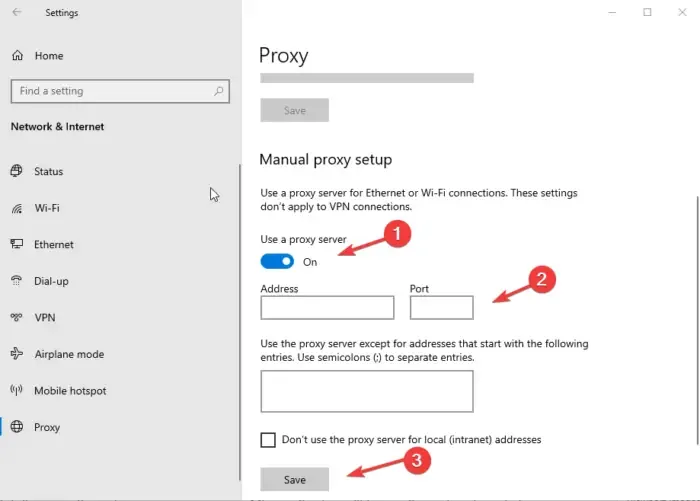
프록시 설정을 수동으로 설정하려면 Wi-Fi 또는 이더넷 인터넷 연결을 사용해야 합니다. VPN에 연결되어 있는 경우 프록시 서버를 설정하고 사용하는 동안 VPN을 비활성화해야 합니다. 방법은 다음과 같습니다.
- 작업 표시줄에서 아이콘을 클릭 하거나 검색 상자에 Edge 를 입력하여 Edge 를 엽니 다.
- 더 많은 옵션을 보려면 오른쪽 상단에서 세 개의 점 을 클릭하십시오. 목록에서 아래로 이동하여 설정 을 보고 클릭합니다.
- 설정 메뉴 를 아래로 스크롤 합니다. 고급 설정 으로 이동하여 고급 설정 보기 옵션을 선택합니다.
- 프록시 설정 열기 를 선택 하고 수동 프록시 설정 옵션으로 이동 한 다음 프록시 서버 사용 버튼을 켭니다.
- 필요한 세부 정보를 입력하고 저장 버튼을 선택합니다.
- 이제 프록시 사용자 이름 과 비밀번호 를 입력 하라는 메시지가 표시됩니다 . 이러한 세부 정보를 올바르게 입력하면 Microsoft Edge의 프록시 서버가 구성되어 실행할 준비가 됩니다.
2] 자동 프록시 설정
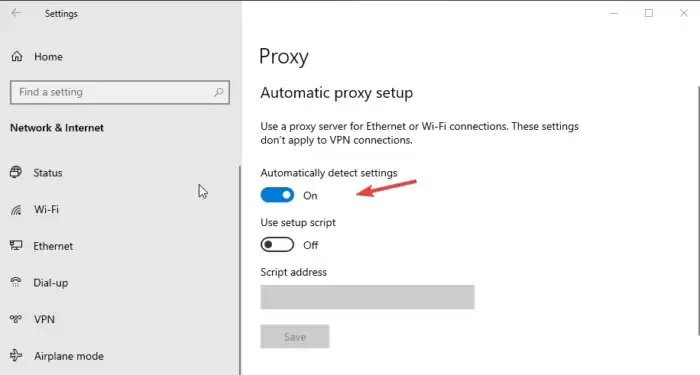
프록시 서버를 수동으로 설정하는 것이 많은 작업이라고 생각되면 자동 모드 옵션을 선택할 수 있습니다. 수동 설정과 마찬가지로 이더넷 또는 Wi-Fi 연결만 사용하면 됩니다. 컴퓨터에서 실행 중인 모든 VPN을 비활성화합니다. 이 설정은 자동으로 설정을 감지하고 설정 스크립트를 사용합니다. 방법은 다음과 같습니다.
- Windows 키 + I 를 눌러 Windows 설정 을 엽니 다 .
- 네트워크 및 인터넷 으로 이동하여 프록시 탭 으로 이동합니다.
- 여기에서 설정 자동 검색 버튼과 설정 스크립트 사용 옵션을 토글합니다.
- 스크립트 URL 을 삽입하고 저장 버튼 을 눌러 프로세스를 완료합니다.
이러한 방법이 Microsoft Edge 프록시 설정을 변경하고 구성하는 데 도움이 되었는지 알려주세요.


답글 남기기